Berhubung saya lagi suka animasi.. hehehe.. saya bikin yang animasi lagi aja yah..Postingan animasi pertama adalah yang bergerak.. tapi tidak bisa merubah bentuk, karena pake cara manual. Sekarang saya coba pake cara mengimport dari Layer .. jadi kita bisa ubah-ubah bentuknya sebelum dijadiin animasi. bingung ya? langsung aja deh..
Buka dokumen baru :
Klik CUstom Shape tool , pake yang Heart yaa.. biar bagus.. hehe
Klik Path selection tool… Klik kanan gambar heart lalu pilih Make selection..
Buat layer baru.. pake gradient tool untuk warnain Heart tadi.
Settingannya gini :
DUplikat gambar heart dengan menekan tombol CTRL + J .. lalu Kecilin.. jangan lupa sambil tekan tombol SHIFT + ALT biar letak hasil pengecilan nya tetep. ( bahasanya ribet amat ya..)
Duplikat lagi layer yang barusan jadi.. lalu kecilin lagi.. cara nya sama ya..
Duplikat sekali lagi..dan kecilin
Sekarang buat layer baru diatasnya layer background.
Delete layer background. Klik kanan layer background > delete layer
Posisi terakhir di Layer Palette
Sekarang buka jendela Animasi .. Klik Windows> animation
Klik Tombol menu yang ada dipojok jendela animasi lalu Klik Make Frames from Layer.
Semua layer terbagi rata berdasarkan Urutan dari layer bawah ke layer atas..
Delay Time nya Jadiin 0,1 second semua.
Hapus Frame yang kosong.. alias gak ada gambar nya alias blank.
Sekarang Save Hasilnya.. Klik File > Save for web & Devices
Hasilnya :
Selamat mencoba..
Coba terus otak atik… dan gabungin dengaan cara bikin animasi yang pertama.

























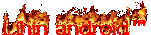

0 komentar:
Posting Komentar